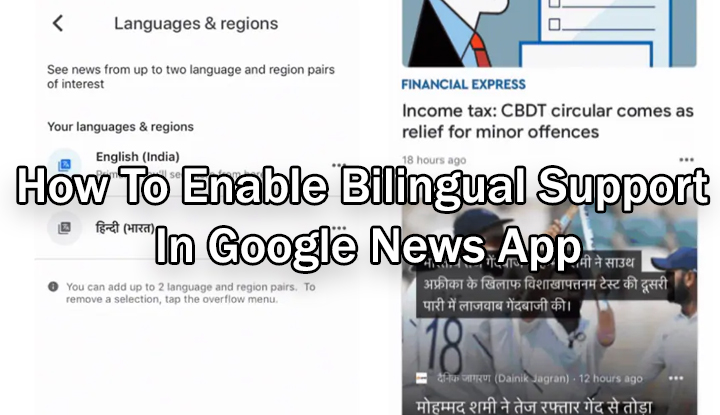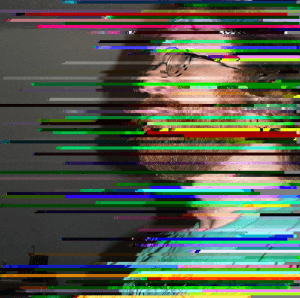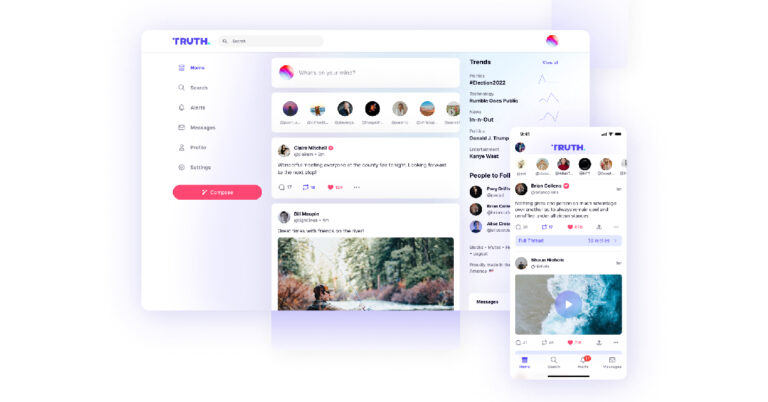Как конвертировать OLM-файл Mac Outlook 2016 в формат Adobe PDF
PDF – это наиболее широко используемое программное обеспечение почти в каждой организации. Благодаря независимой от платформы, безопасности и простоте использования свойств PDF почти каждый пользователь хранит свои записи и данные в формате PDF. Mac OS – одна из самых требовательных операционных систем на сегодняшний день. Многие пользователи Mac ищут способ конвертировать файл OLM в формат PDF.
“Всем привет! Я сотрудник Zcruise Pvt. ООО Компания. Я работаю над проектом, и мой старший попросил меня поделиться всеми деталями в формате Adobe PDF. Чтобы к нему можно было легко получить доступ в мобильном телефоне. Я пользователь Mac Outlook 2016 и, следовательно, с нетерпением жду возможности переноса данных Mac Outlook в формат файла PDF с вложениями. Поэтому теперь мне нужен быстрый и простой способ перенести все мои электронные письма в файл PDF. Пожалуйста, предложите мне способы конвертировать файл OLM в формат PDF ».
У пользователя может быть несколько причин для экспорта OLM в PDF. Некоторые пользователи Mac Outlook хотят безопасно делиться своими электронными письмами с кем-то, распечатывать свои важные электронные письма, сохранять контакты в файле PDF, сохранять важные события или встречи. Все это можно легко сделать, перенеся данные Mac Outlook в файл PDF. Таким образом, в этом блоге мы расскажем вам о простых шагах, с помощью которых вы сможете перенести записи Mac Outlook в PDF.
Способы преобразования файла OLM в формат файла PDF
Иногда многие пользователи с нетерпением ждут способов переноса данных Mac Outlook в файл PDF.
Ниже приведен метод, с помощью которого вы можете легко преобразовать файл Mac Outlook в формат Adobe PDF:
Метод 1: ручной метод экспорта OLM в файл PDF:
1. Запуск Mac Outlook 2016 на вашем компьютере Mac.

2. Выберите файл Mac Outlook. вы хотите сохранить в формате PDF.

3. дважды щелкните ваш файл, он будет открыт в Панель чтения.

4. Нажмите на Файл>> Затем нажмите Распечатать.

5. Окно печати появится, нажмите на Выпадающее меню, Выбирать Сохранить как PDF.


6. Появится всплывающий экран, введите PDF имя файла и пункт назначения, Затем нажмите Сохранять.

7. Ваш файл будет сохранен в месте назначения.
Важная заметка: Используя ручной подход, пользователь может конвертировать только определенный контент в файл PDF. Вложения с электронным письмом невозможно сохранить в файле Adobe PDF в этом формате. Кроме того, пользователь не может перенести несколько писем Outlook в PDF за один раз. Иногда пользователю становится сложно следовать ручному подходу.
Метод 2: лучший способ автоматического преобразования файла OLM в PDF.
С помощью OLM Exporter вы можете легко экспортировать OLM в PDF с вложениями. Этот конвертер позволяет пользователю массово переносить данные Mac Outlook в PDF.
Это помогает вам одновременно конвертировать электронные письма, контакты, календари, задачи и заметки в формат PDF. Лучшее в этом программном обеспечении – это то, что оно автоматически передает все файлы с вложениями.
Конвертировать OLM в PDF Купить сейчас
Этот инструмент предоставляет вам такие функции расширенной настройки, как:
- Преобразование имен: для сохранения преобразованного имени файла по теме + дата, от + тема + дата и т. Д.
- Категории: это позволит вам выбрать элемент, который вы хотите экспортировать, например, электронная почта, контакты, задачи и т. Д.
- Фильтр по дате: позволяет сохранять электронные письма в пределах определенного диапазона дат.
Макет страницы:
- Поля: Поля выходного PDF-файла.
- Макет бумаги: разрешите ориентацию страницы для альбомной или книжной ориентации и установите размер страницы в A4, A3 и т. Д.
Число Бейтса:
- Формат числа Бейтса: Пользователь может установить положение числа Бейтса, приращение на и начальный номер.
- Штамп даты: чтобы выбрать положение и формат даты.
Шаги по преобразованию файла OLM в PDF:
Выполните следующие шаги для массового переноса данных Mac Outlook в формат PDF:
1. Экспорт данные Mac Outlook 2016 в формате OLM с использованием Вариант экспорта в Инструменты Строка меню.

2. Установить программное обеспечение и Добавить OLM Файл с использованием Добавить файл / папку Вариант.

3. Выберите файл OLM и щелкните Следующий.

4. Выбрать Тип экспорта как PDF и Выберите конечный путь.

5. Нажмите на Экспорт, Ваш PDF-файл будет сохранен в месте назначения.

Резюме:
Многие пользователи Mac Outlook сталкиваются с проблемой при сохранении своих данных / записей в файл Adobe PDF. В этой статье мы познакомили вас с пошаговым методом и объяснили вам все особенности обоих методов для переноса данных Mac Outlook в формат PDF. Если вы хотите экспортировать OLM в PDF-файл оптом, вы можете выбрать Способ 2. Преобразование файла OLM в формат PDF с вложениями – это простой и автоматизированный подход.
Часто задаваемые вопросы
Ниже приведены пять простых шагов, которым может следовать пользователь:
Шаг 1. Загрузите и установите конвертер OLM в PDF в систему.
Шаг 2: нажмите Добавить файл и загрузите файл OLM
Шаг 3. Просмотрите данные файла OLM и нажмите Экспорт кнопка
Шаг 4: выберите PDF переключатель как тип экспорта
Шаг 5: Нажмите на Экспорт кнопка, чтобы начать процесс преобразования
Да, программное обеспечение OLM to PDF Converter позволит вам экспортировать OLM-файл Outlook 2019, 2016 и 2011 в формат PDF.
Да, вы можете загрузить и установить это программное обеспечение OLM в PDF на любом компьютере с версией ОС Windows.
Нет, если вы конвертируете OLM в PDF с помощью ручных решений, тогда он будет конвертировать только электронные письма из него, а не вложения.